Sao lưu và backup key bản quyền Windows – Office với MSActBackUp Portable
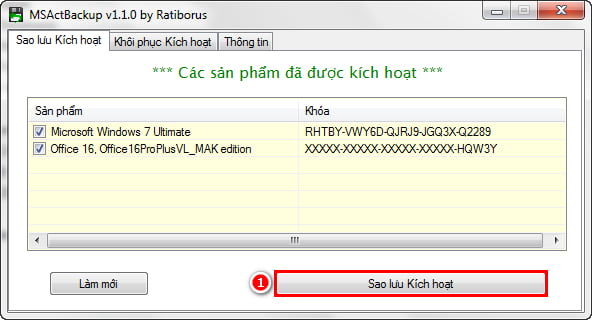
Đầu tiên bạn tải phần mềm MSActBackUp Portable tại đây.
Sau đó giản nén ra, một số phần mềm diệt virus có thể nghi ngờ nó, bạn cứ tạm tắt hoặc bỏ qua. Sau đó chạy phần mềm với quyền Admin
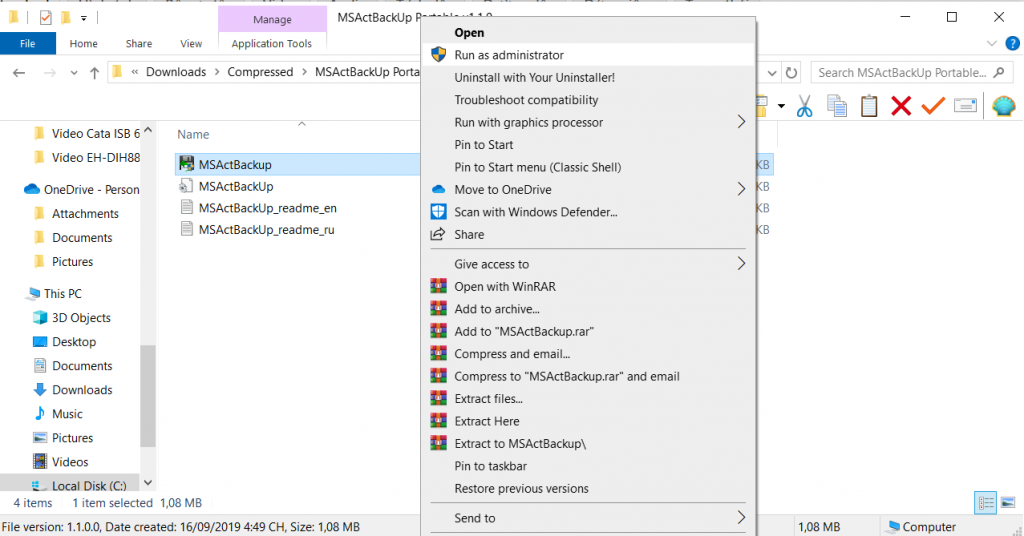
Sao lưu
1. Tại giao diện chính của phần mềm, bạn chờ một lát để chương trình tiến hành quét các sản phẩm mà bạn đã cài đặt trên máy tính, sau đó bạn nhấn vào Sao lưu Kích hoạt để sao lưu bản quyền lại.
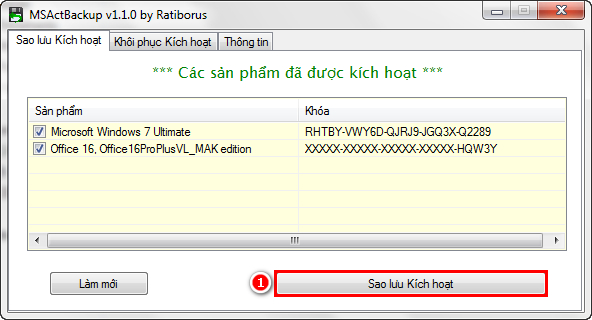
2. Một cửa sổ hiện ra, bạn nhấn Đồng ý/OK.
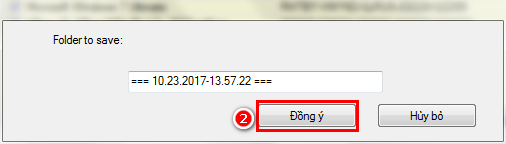
3. Một cửa sổ hiện ra, bạn nhập vào đó Product Key mà bạn đã sử dụng để Active Windows rồi nhấn Đồng ý. Nếu nó hiện XXXXX-XXXXX-XXXXX-XXXXX-5 ký tự cuối nếu các bạn nhớ key thì copy và paste vào.
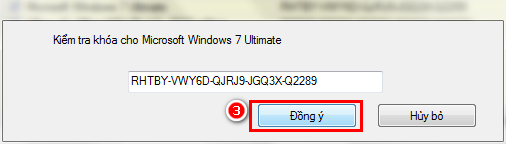
4. Nếu máy bạn có cài Office thì sẽ có thêm một cửa sổ khác hiện ra nữa và yêu cầu bạn nhập vào Product Key mà bạn đã sử dụng để Active Office rồi nhấn Đồng ý. Nếu nó hiện XXXXX-XXXXX-XXXXX-XXXXX-5 ký tự cuối nếu các bạn nhớ key thì copy và paste vào.
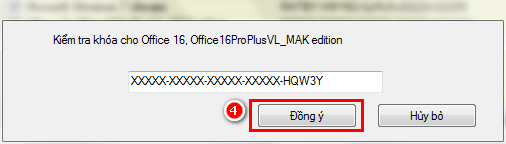
Sau khi sao lưu thành công, sẽ có một thư mục Backup được tạo ra ngang hàng với phần mềm. Thư mục này sẽ chứa bản quyền Windows và Office của bạn. Hãy lưu thư mục này ở một nơi an toàn, phòng khi cần dùng đến. Như vậy là bạn đã sao lưu bản quyền Windows và Office xong!
Khôi phục
Bạn chạy phần mềm,
- Chọn tab Khôi phục kích hoạt
- Tích vào ô Khôi phục WPA
- Nhấn Khôi phục kích hoạt.
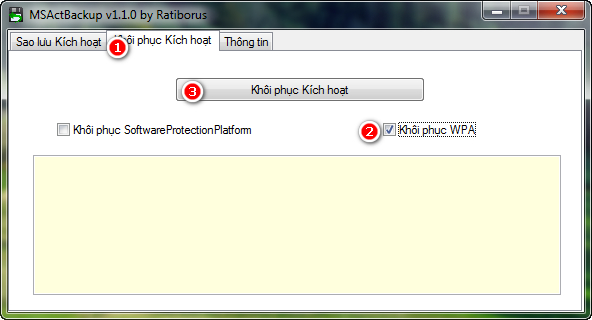
4. 5. 6.Một cửa sổ hiện ra, bạn trỏ đến thư mục sao lưu bản quyền (bạn làm như hình dưới)
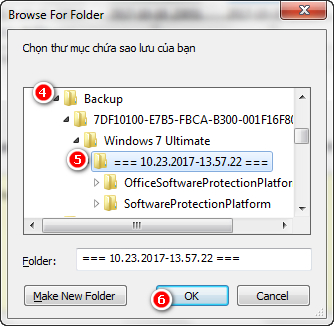
7. Các bạn đọc chú ý ở cửa sổ hiện ra rồi nhấn Đồng ý.
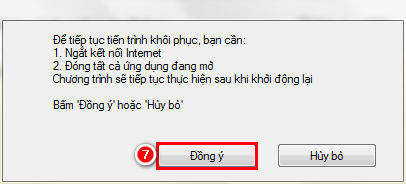
Sau đó bạn chờ một lát để phần mềm tiến hành phục hồi bản quyền Windows và Office cho bạn.
Như vậy, ở bài viết trên mình đã hướng dẫn bạn cách sao lưu, phục hồi bản quyền Windows và Office với MSActBackUp. Hy vọng bài viết này sẽ giúp ích cho bạn. Chúc bạn thành công!














